in10如何实现快捷键快速开启与关闭蓝牙功能
日常使用win10蓝牙的功能的时候,很多的用户们都发现一个问题就是使用过程中,每次开启关闭蓝牙功能都很麻烦,其实我们可设置快捷 键进行快速操作,那么win10如何实现快捷键快速开启与关闭蓝牙功能呢,感兴趣的用户,快来看看详细的教程吧~ win10如何实现快捷键快速开启与关闭蓝牙功能: 1、打开设置以后,我们选择【设备】选项。 2、然后在下方的相关设置中选择这个【设备和打印机】
日常使用win10蓝牙的功能的时候,很多的用户们都发现一个问题就是使用过程中,每次开启关闭蓝牙功能都很麻烦,其实我们可设置快捷 键进行快速操作,那么win10如何实现快捷键快速开启与关闭蓝牙功能呢,感兴趣的用户,快来看看详细的教程吧~
win10如何实现快捷键快速开启与关闭蓝牙功能:
1、打开设置以后,我们选择【设备】选项。
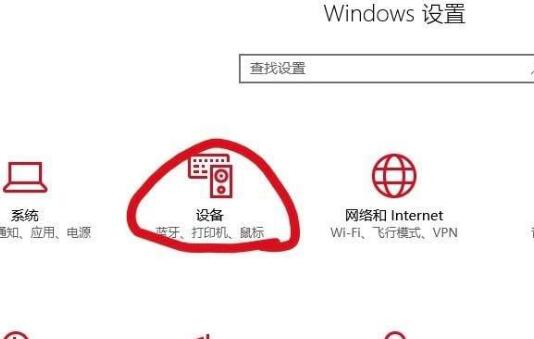
2、然后在下方的相关设置中选择这个【设备和打印机】。
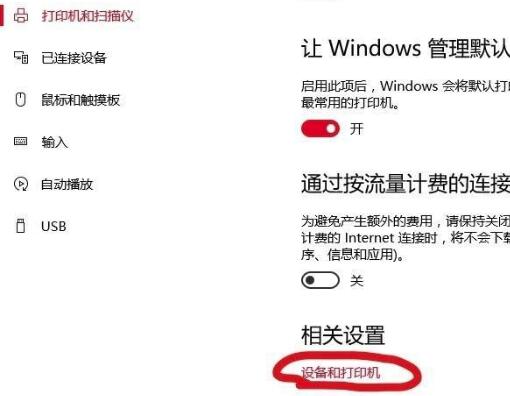
3、然后在设备中,找到自己的电脑。

4、然后鼠标右键电脑设备,找到【蓝牙设置】选项进入,勾选【在通知区域显示蓝牙图标】。
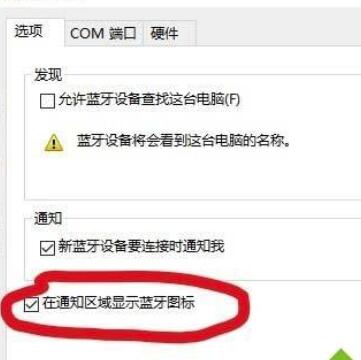
5、然后我们就能够在右下角的通知栏中快速的进行蓝牙设置了。

标签: in10 如何 实现 快捷键 快速 开启 关闭 蓝牙 功能
声明:本文内容来源自网络,文字、图片等素材版权属于原作者,平台转载素材出于传递更多信息,文章内容仅供参考与学习,切勿作为商业目的使用。如果侵害了您的合法权益,请您及时与我们联系,我们会在第一时间进行处理!我们尊重版权,也致力于保护版权,站搜网感谢您的分享!






